Entfernen einer Dateityp-Programmzuordnung
Eines der interessanten Dinge an Windows ist, dass der „Typ“ einer Datei
ist legt fest, mit welchem Programm diese Datei geöffnet wird. Beispielsweise werden TXT-Dateien standardmäßig mit Notepad geöffnet. Wenn Sie Microsoft Office installiert haben, werden DOCX-Dateien mit Microsoft Word usw. geöffnet. Möglicherweise möchten Sie jedoch nicht, dass das Standardprogramm mit einem bestimmten Dateityp verwendet wird.
Leider ist es ohne die Verwendung von Tools von Drittanbietern nicht möglich, eine Dateityp-Programmzuordnung zu entfernen. Das Beste, was wir tun können, ist, die Zuordnung zu einem anderen Programm zu ändern. Gehen Sie dazu in die Systemsteuerung und klicken Sie auf Standardprogramme. (In einigen Windows-Versionen müssen Sie möglicherweise auf Programme klicken, bevor Sie auf Standardprogramme klicken können.)
(Siehe Abbildung 1.)
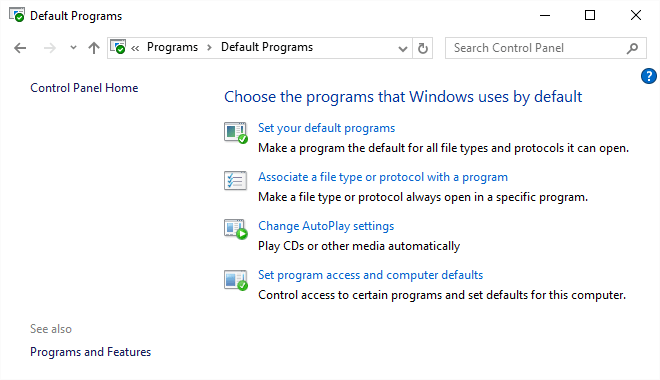
Abbildung 1. Vorhandene Dateitypzuordnungen anzeigen.
Klicken Sie auf den Link Dateityp oder Protokoll einem Programm zuordnen. Wenn Ihr System eine ältere Windows-Version verwendet, zeigt Windows den Bildschirm Zuordnungen festlegen an, in dem alle Dateitypen aufgeführt sind, die Ihrem System bekannt sind, sowie die Programme, denen sie zugeordnet sind. (Siehe Abbildung 2.)
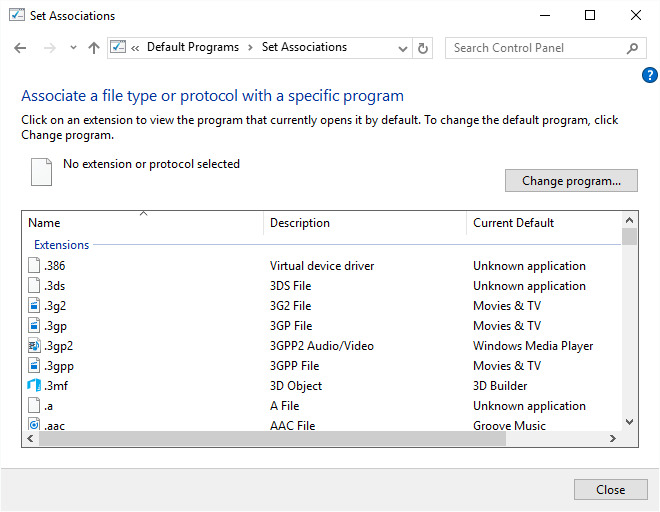
Abbildung 2. Ändern der Dateitypzuordnung.
Um eine Änderung vorzunehmen, klicken Sie auf die Erweiterung, deren Standardprogramm Sie ändern möchten, und klicken Sie dann auf die Schaltfläche Programm ändern. Daraufhin wird ein Dialogfeld „Öffnen mit“ angezeigt, das einem Standarddialogfeld „Öffnen“ sehr ähnlich sieht. Verwenden Sie die Steuerelemente im Dialogfeld, um ein angezeigtes Programm auszuwählen oder zu dem Programm zu navigieren, das Sie der Erweiterung zuordnen möchten. Sobald Sie das Programm ausgewählt haben, klicken Sie auf OK, und jetzt wird diese Dateierweiterung dem von Ihnen ausgewählten Programm zugeordnet.
Wenn Ihr System eine neuere Version von Windows 10 verwendet, wird durch Klicken auf den Link Dateityp oder Protokoll mit einem Programm verknüpfen in Standardprogrammen der Abschnitt Standard-Apps des Dialogfelds Einstellungen angezeigt.
(Siehe Abbildung 3.)

Abbildung 3. Der Abschnitt Standard-Apps des Dialogfelds Einstellungen.
Klicken Sie auf den Link Standard-Apps nach Dateityp auswählen, um den Abschnitt Standard-Apps nach Dateityp auswählen im Dialogfeld Einstellungen anzuzeigen. (Siehe Abbildung 4.)
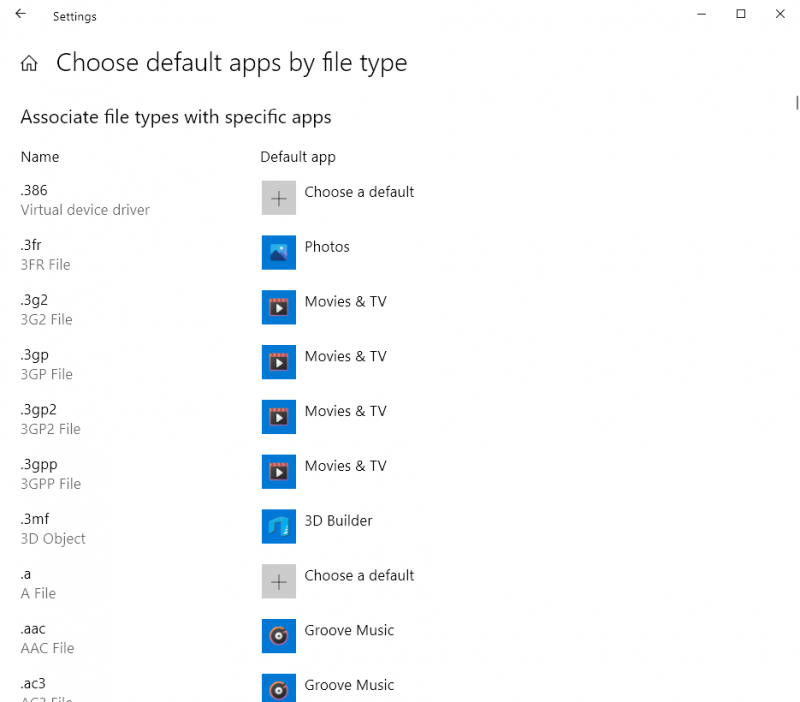
Abbildung 4. Der Abschnitt Standard-Apps nach Dateityp auswählen im Dialogfeld Einstellungen.
Um eine Änderung vorzunehmen, klicken Sie auf die Erweiterung, deren Standardprogramm Sie ändern möchten. Windows zeigt eine weitere Liste von Optionen für Standard-Apps an.
Wählen Sie die gewünschte App als Standard und Windows nimmt die Änderung sofort vor.
Dieser Tipp (12827) gilt für Windows 7, 8 und 10.